Word pour Office 365 - Comment ajouter des séparateurs de colonnes
L'ajout de colonnes à un document peut lui donner une apparence qui pourrait être plus adaptée à un dépliant ou à une newsletter. Semblable à ce que vous verriez dans un journal, l'ajout de colonnes en tant qu'éléments peut affecter considérablement la mise en page d'un document.
Mais après avoir ajouté des colonnes dans Word, il peut toujours sembler que quelque chose manque, en particulier si vous trouvez le document difficile à lire. Notre tutoriel ci-dessous vous montrera comment ajouter des séparateurs de colonnes dans Word afin que vous puissiez inclure des éléments visuels qui améliorent la lisibilité.
Comment mettre des lignes de séparation entre les colonnes dans Word 365
Les étapes de cet article ont été effectuées dans l'application Word pour Office 365, mais elles sont également très similaires dans la plupart des autres versions de Word. Ce guide suppose que vous avez déjà des colonnes. Sinon, vous pouvez les ajouter en accédant à l'onglet Disposition, puis en cliquant sur Colonnes .
Étape 1: ouvrez votre document dans Word.
Étape 2: Sélectionnez l'onglet Disposition .

Étape 3: cliquez sur les boutons Colonnes, puis sélectionnez l'option Plus de colonnes .
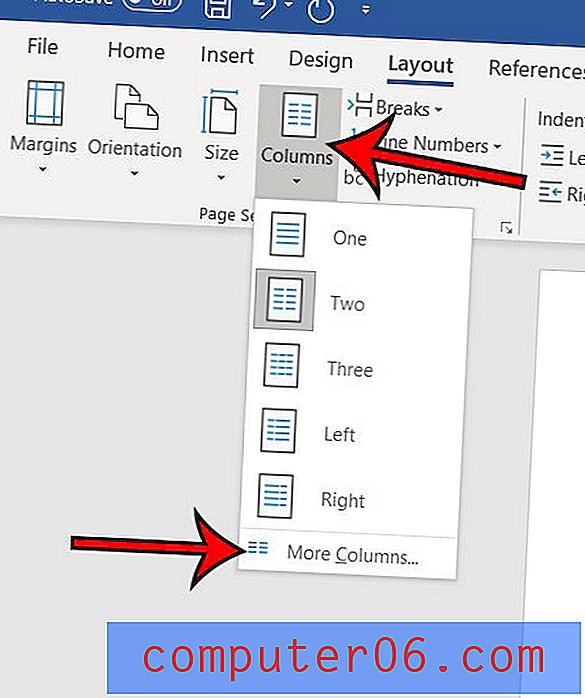
Étape 4: cochez la case à gauche de l'option Ligne entre, puis cliquez sur OK pour appliquer le paramètre.
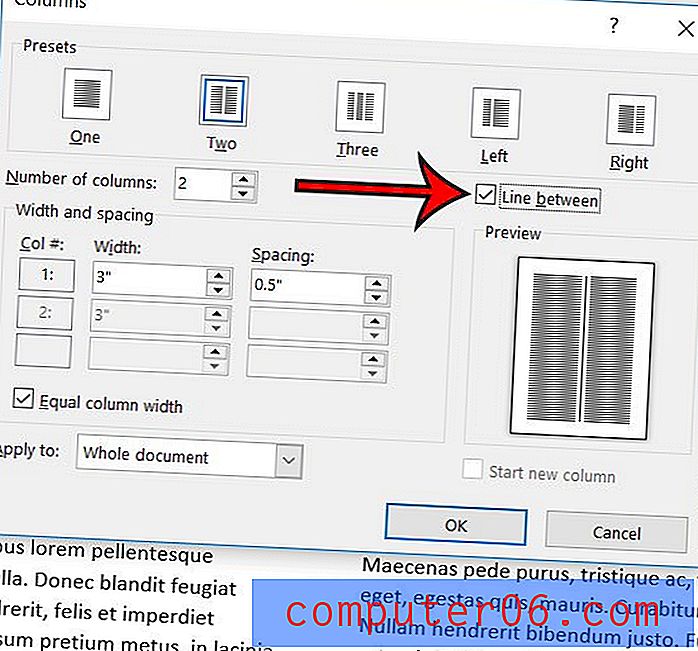
Un exemple de document à deux colonnes avec un séparateur de colonnes est illustré ci-dessous.
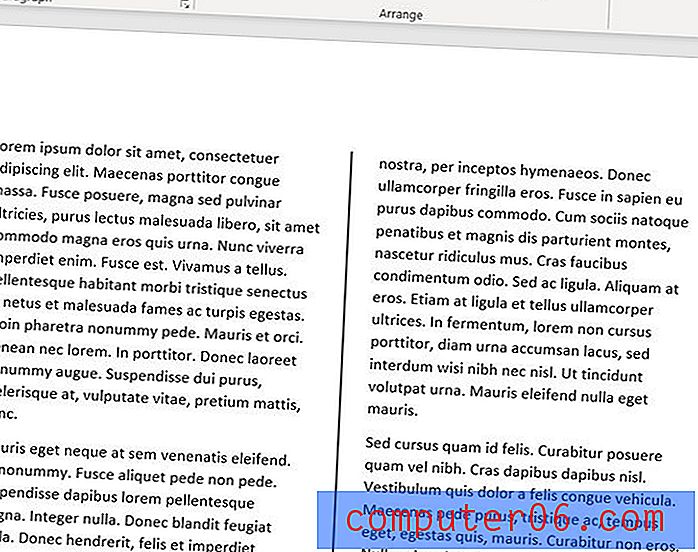
Votre document nécessite-t-il une coche, mais vous avez du mal à comprendre comment en inclure un? Découvrez comment ajouter une coche dans Word afin de pouvoir compléter le document que vous devez créer.



